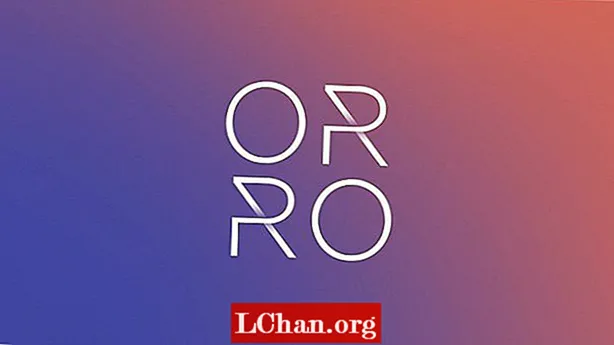İçerik
- 01. Fırçalarınızı tanıyın
- 02. Renk Çemberinizi Yerleştirin
- 03. Referans görüntüleri içe aktarın
- 04. Özel bir yağlı fırça oluşturun
- 05. Akıllı çizgiler ve şekiller kullanın
- 06. Özel desenler ve tekstiller yapın
- 07. Fırçalarınıza bir filtre takın
- 08. Perspektif ızgaralara şekiller ekleyin
- 09. Simetri ile boyama
- 10. Kalıpları hızlı ve kolay bir şekilde oluşturun
- 11. En sevdiğiniz araçları yerleştirin
- 12. Hızlı hareketler yapın
- 13. Anahtar fırçaları kullanmaya başlayın
- 14. Fikirlerinizi şekillendirin
- 15. Panel aracına alışın

Infinite Painter, mobil cihazlar için özel olarak tasarlanmış bir sanat uygulamasıdır. Mobil tabletler sanat ortamını değiştiriyor. Örneğin, bir sanat galerisinin alanına uyan dinamik görüntüler oluşturmak için yağlı bir fırçayı üç noktalı perspektif ızgarayla birleştirme yeteneğini ele alalım. Ya da iPad'imi Eski Ustalardan bir şeyler öğrenmek için Paris müzelerine götürdüğüm zamana ne dersiniz?
Bu makalede, Infinite Painter'da birkaç teknik ve kullanışlı bir özel arayüz kullanarak konsept çizimlerini nasıl çıkarabileceğinize dair ipuçlarını paylaşacağız. Bu ipuçlarının sadece sanat sürecinizi hızlandırmayacağından, yeteneklerinizi rahatlık alanınızın ötesine taşımasını umuyoruz.
En iyi 21 listemizde daha parlak dijital sanat uygulamaları bulun çizim uygulamaları iPad için.
01. Fırçalarınızı tanıyın

Son satır resmi, sorunları çözmek ve tasarımınızı yenilemek için harika bir yoldur. Ancak boyama için katman yapısını oluşturma zamanı geldiğinde, Fırça paletini açın ve karakterlerinizin veya çevrenizin silüetlerini doldurmak için Katı Dolgu fırçasını kullanın. Katı Dolguyu hem fırça hem de silgi olarak kullanıyorum.
Benzersiz bir ufuk noktasına sahip dinamik bir sahneniz varsa Perspektif Izgarası araçlarımızı kullanmayı deneyin. Mıknatısı kapatarak ızgarayı ejderhanın yükselen gövdesi için bir kılavuz olarak kullanabildim ve Mıknatısı tekrar açarken mimari çizimi perspektife kilitledim.
Siluet üzerinde yeni bir katman oluşturursanız, orijinal silüetinizi değiştirmeden aşağıdaki katmana ayrıntı eklemek için Kırpma Maskesi kullanabilirsiniz. Katman paletindeki Katman simgesine dokunun ve ardından oluşturma geçişinizi aşağıdaki katmana veya gruba kırpın.
02. Renk Çemberinizi Yerleştirin

İşte renk toplama sürecinizi hızlandırmak için bir ipucu. Fırça aracınızı seçin, ardından Renk Tekerleğinizi açın ve iki parmağınızla tekerleği tutarak tuvale sabitleyin. Çarkın üzerindeki Güneş simgesine dikkat edin: ona tıklayıp çarkı çevirmeyi deneyin. Güneş simgesi etkin olduğunda, renk seçiminin değeri, çarkı döndürdüğünüzde aynı kalacaktır. Güneş simgesi etkin olmadan tekerleği döndürürken, sarı rengin maviden nasıl daha parlak olduğunu ve renkli noktaların artık değeri otomatik olarak nasıl ayarlamadığını görün.
03. Referans görüntüleri içe aktarın

Seçenekler menüsünü açmak için sağ üst köşedeki üç düğmeyi tıklayın ve İçe Aktar'a basın. Bu size galerinizden, panonuzdan bir resim yükleme veya hatta cihazın kamerasıyla bir fotoğraf çekme seçeneği sunar. Fotoğraf seçiminizi yaptıktan sonra, bunu bir Katman veya Referans olarak içe aktarabilirsiniz: Referans'ı seçin. Şimdi ilham kaynağınız tuvalin üzerinde yüzecek. Ekranın sağ üst köşesindeki Sabitle simgesini tıklayarak yeniden boyutlandırabilir, çevirebilir ve görünürlüğünü değiştirebilirsiniz.
04. Özel bir yağlı fırça oluşturun

Bir boya fırçasında özelleştirmenin en önemli özelliği kafa şeklidir. Kafayı bir fırçayı siyah mürekkeple damgalamak gibi düşünün. Gri tonlamada, beyaz bir tabaka üzerindeki kıl kümelerini yakalamaya çalışın. Kement aracıyla fırça başlığı şeklinizi seçin ve Kement işlevlerinin sağında + Fırça. Şimdi fırçanızın baş kısmına gidin ve başınızı siyah beyaz damganızla değiştirin. Yeni aracınızın hissini tamamlamak için diğer Brush Creator ayarlarıyla oynayın.
05. Akıllı çizgiler ve şekiller kullanın

Infinite Painter, bir vuruşun sonunda kalemi basılı tutarak tahmini şekilleri etkinleştirmenizi mümkün kılan harika ve kullanışlı bir ayara sahiptir. Sistem, çizgiler, yaylar, elipsler, dikdörtgenler ve hatta karmaşık yollar gibi her tür şekli algılayabilir.
Bir Monet şaheserinin bu kopyasındaki kıvrımlı çizgiler benim becerilerimin ötesindeydi. Tek bir Akıllı Eğri etkinleştirildiğinde, mimaride eğimli çizgiler ve altın çerçeveler oluşturmak için pimleri yerine taşıdım, ardından Damga simgesine dokunarak çizgiyi klonladım ve bu yeni pimleri bir sonraki yatay eğriye taşıdım.
06. Özel desenler ve tekstiller yapın

Dikişsiz desen projeleri, tekstil tasarımları ve fırça yapımı için harikadır. Yeni Proje penceresini açın ve Desen'i seçin. Bu dosya türü, resminizin dört köşesini otomatik olarak birleştirir ve bu daha sonra Desen Doldurma aracı kullanılarak bir resimde desenli bir varlık olarak veya bazı ambalaj kağıtları için bağımsız bir tekstil olarak kullanılabilir. Alternatif olarak, deseni fırça dokunuz olarak kullanarak ve doku ayarı olarak Çarpıt'ı seçerek özel bir fırça bile yapabilirsiniz. Balık veya yılan derisi gibi desenler harika bir fırça olur.
07. Fırçalarınıza bir filtre takın

Fırça düzenleyicide, Özel sütununu tıklayın ve Filtreler bölümüne bakın. Bu örnekte, Stereo filtreyi RGB kanallarını ayırmanın etkisini gösteren bir Airbrush'a ekledim. Peki ya bunun yerine Hareket Bulanıklığı gibi bir şey eklerseniz? Fırçanızı bulanıklaştırma efektinin göstermesini istediğiniz yönde kaydırarak boks eldivenlerine bir yumruk efekti verebilirsiniz. Filtreler ekleyerek ne tür harika fırça kombinasyonları yapabileceğinizi görün.
08. Perspektif ızgaralara şekiller ekleyin

Perspektif Izgaralarını kullanmak oldukça basittir: Ufuk noktalarınızı ayarlayın ve ardından ızgaraya yapışmak için Mıknatısı açıp kapatın. Mıknatıs etkinken bir elips veya kare ekleyin ve bu şekil o etkin perspektife oturacaktır. Etrafını kaydırın ve şeklin perspektife nasıl dönüştüğünü izleyin. Damga simgesine dokunarak şekli klonlayabilir, ardından yeni şekli ihtiyaç duyduğunuz şekilde ayarlayabilirsiniz. Şekliniz hala aktifken, çizgi kalınlığını değiştirmek için fırça veya fırça boyutunu değiştirin veya düz bir şekil için Katı Dolgu fırçasını kullanın.
09. Simetri ile boyama

Simetri, konsept sanatında ve hatta gerçek dünya eskizinde belirli tasarımlar için güçlü bir kısayol olabilir. Örneğin, Paris'in çimenli çimenliklerindeki hayattan resmettiğim Eyfel Kulesi'ni ele alalım. Çizim araçları panelini açın ve Dikey Simetri aracı etkinken, taşıyıp döndürün ve kilitleyin. Artık fırçalar, Kement, Sıvılaştırma ve daha fazlası dahil olmak üzere tüm araçlarınız yansıtılacak. Bu araç, kuleyi hızlı bir şekilde boyamamı sağladı. Boya fırçaları, bir fırçanın asimetrisine bağlı olarak boyayı her iki tarafa farklı şekilde yerleştirir, bu da% 100 simetrik olmaması için ince bir varyasyon ekler.
10. Kalıpları hızlı ve kolay bir şekilde oluşturun

Örneğin bayrak üzerindeki yıldızlar gibi boyamak için yeni bir desen dosyası türü başlatmak yerine, standart dosya türünüzün içinde yıldız deseni oluşturabilirsiniz. Bayrak için ilk yıldızı yaparken Simetri bölümünde Kaleydoskop aracını kullanıyorum. Ardından Seçim aracı panelini açıyorum ve Desen bölümündeki Döşeme aracıyla yıldızın etrafında bir kutu oluşturuyorum ve yıldızlar arasındaki boşluğu etkilemek için kutunun boyutuyla oynuyorum. Desene daha rasgele bir görünüm vermek için bazı ayna çevirme simgelerini de kontrol edebilirsiniz.
11. En sevdiğiniz araçları yerleştirin

En sevdiğiniz araçları, ihtiyaçlarınızı karşılayan özel bir araç çubuğu ile ana çalışma alanınıza yerleştirebilirsiniz. Artık aradığınız aracı bulmak için menüler arasında dolaşmanıza gerek yok. Herhangi bir araç simgesine uzun basın ve ekranın üst kısmındaki Araçlar simgesinin yanındaki istasyona sürükleyin. Bu, Klip veya Birleştirme gibi seçenekler ve katman işlevleri için de işe yarar. Zaman kazandıran bu özellik, sanatıma odaklanmamı sağlıyor. Araç çubuğunuzu tarzınıza uyacak şekilde düzenleyin.
12. Hızlı hareketler yapın

Bir konsept sanatçısı olarak her şey hız ve çizdiğim şeye odaklanmakla ilgili. Odaklanmak istediğimde, arayüzü gizlemek için dört parmağıma dokunuyorum. Fırça boyutunu değiştirmek için üç parmağımla yukarı veya aşağı kaydırıyorum. Geri almak veya yeniden yapmak için iki veya üç parmağıma dokunuyorum. Bunlar harika ama benim favorim, Ayarlar'da Parmak moduyla yapabilecekleriniz. Benimkini Blend olarak ayarladım. Şimdi eskiz ve harmanlama arasında geçiş yapmam gerektiğinde, fırçamı bir karıştırıcıya dönüştürmek için baş parmağımı tuvale bastırıyorum. Çılgın.
13. Anahtar fırçaları kullanmaya başlayın

Resim yapmanıza yardımcı olmak için, düzenli tutabileceğiniz en sevdiğim araçlardan bazılarına işaret edeceğim. Hızlı çizim ve gölgelendirme için Kalemlerdeki Proko Kalemini ve Kömürlerdeki Gesture Vine'ı deneyin. Bunlar, güçlü hareket vuruşları ve eğimli gölgeleme için harikadır (kaleminizi düz bir şekilde yatırın). Kalemlerdeki Hız Kalemi ve Pilot Kalem, kalemden kağıda temiz bir his yaratan bir parçacık sistemi kullanır. Bir sahneyi engellemek için Dolgu fırçalarını göz ardı edemezsiniz.
14. Fikirlerinizi şekillendirin

Kaba bir eskiz yaptıktan sonra, son tasarımı oluşturmak için uygulamanın şekillerini ve kılavuzlarını kullanıyorum. Şekiller, siz onlardan uzağa dokunana veya yeni bir şekil dışarı sürükleyene kadar canlıdır, yani parçanız için en iyi olanı bulmak için fırça özelliklerini ayarlayabilir veya hatta fırçayı değiştirebilirsiniz. Çizgi çalışmanızı şekillendiriyorsanız, Tembel Kılavuzu denemelisiniz. Düzgün çizgiler ve keskin köşeler oluşturmak için fırçayı kalemin arkasına sürükler. Veya Kalem kılavuzunu ve Yol şeklini deneyin - bu araçlar sıkı bir çizgi oluşturmayı çocuk oyuncağı haline getirir.
15. Panel aracına alışın

Infinite Painter, yeni araçlar ve özelliklerle sürekli olarak gelişmektedir. Araçlar düğmesini tıklayın ve tuval etrafında bir çerçeve oluşturmak için Paneller aracını seçin. Çerçevenin bir ucundan diğer ucuna dilimleyerek tuvali panellere bölmenizi sağlar. Bu, küçük resimler oluştururken, sekansları planlarken ve çizgi roman oluştururken harikadır. İşiniz bittiğinde araç, Katmanlar panelinde seçerek istediğiniz zaman yeniden düzenleyebileceğiniz bir Paneller ayarlama katmanı oluşturur.
Bu makale ilk olarak derginin 184. sayısında yer almıştır. ImagineFX, dijital sanatçılar için dünyanın en çok satan dergisi. Abone olun.